word怎么删除文本框
时间:2019-01-14
在我们使用word时经常会添加一些文本框,有时候为了美观,又需要删除这些文本框,该怎么删除呢?下面小编就为大家带来word删除文本框的方法介绍,感兴趣的小伙伴快来看看吧。
word删除文本框的方法介绍:
一、只删框,保留文本。
1、选中文本框,右击,选择“设置文本框格式”
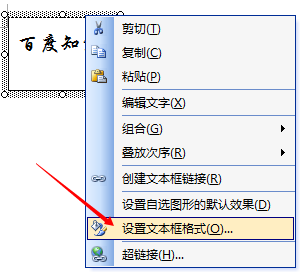
2、选择“颜色和线条”对话框,设置“无填充颜色”、“无线条颜色”即可。
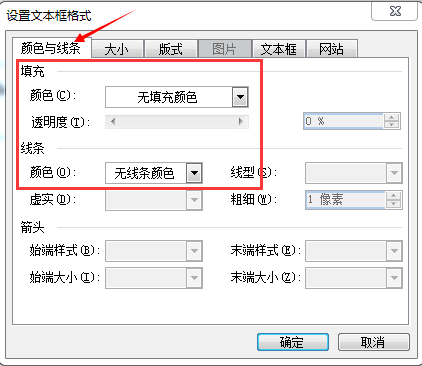

二、删除文本框及文本。
右击文本框,点击“剪切”即可。
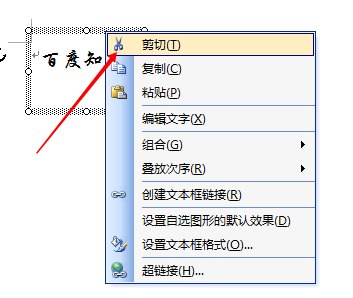
选中文本框,点击“Delete”键亦可。
三、删除组合中的文本框。
1、选中组合对象,右击,选择“组合”-“取消组合”。
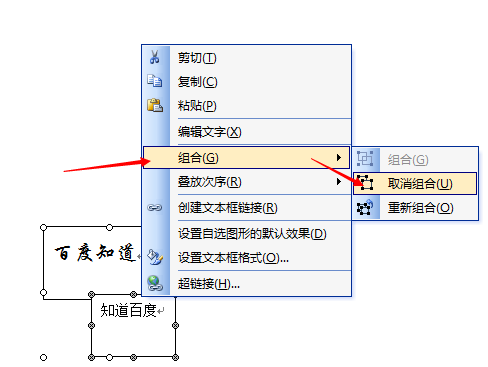
2、取消组合后,就可以对单一的文本框进行“删除”了。
以上就是小编为大家带来的word删除文本框的方法介绍,希望能对您有所帮助,更多相关教程请关注酷下载!
| word常见问题 | ||||
| 图片显示不全 | 退出视图模式 | 视图模式介绍 | 新建没word | |
| 什么是制表位 | 程序出现问题 | 文档怎么恢复 | 显示文本框 | |
| mswrd632 | 解除安全模式 | 页面设置在哪 | 怎么去掉底纹 | |
| 忘记密码 | 修复损坏文件 | ppt转word | 文本打不开 | |












